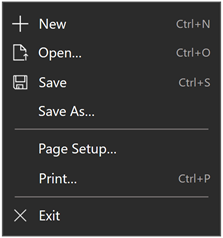GridView 클래스
정의
중요
일부 정보는 릴리스되기 전에 상당 부분 수정될 수 있는 시험판 제품과 관련이 있습니다. Microsoft는 여기에 제공된 정보에 대해 어떠한 명시적이거나 묵시적인 보증도 하지 않습니다.
행과 열에 데이터 항목을 표시하는 컨트롤을 나타냅니다.
/// [Windows.Foundation.Metadata.ContractVersion(Windows.Foundation.UniversalApiContract, 65536)]
/// [Windows.Foundation.Metadata.MarshalingBehavior(Windows.Foundation.Metadata.MarshalingType.Agile)]
/// [Windows.Foundation.Metadata.Threading(Windows.Foundation.Metadata.ThreadingModel.Both)]
class GridView : ListViewBase[Windows.Foundation.Metadata.ContractVersion(typeof(Windows.Foundation.UniversalApiContract), 65536)]
[Windows.Foundation.Metadata.MarshalingBehavior(Windows.Foundation.Metadata.MarshalingType.Agile)]
[Windows.Foundation.Metadata.Threading(Windows.Foundation.Metadata.ThreadingModel.Both)]
public class GridView : ListViewBasePublic Class GridView
Inherits ListViewBase<GridView .../>
-or-
<GridView ...>
oneOrMoreItems
</GridView>
- 상속
-
Object IInspectable DependencyObject UIElement FrameworkElement Control ItemsControl Selector ListViewBase GridView
- 특성
Windows 요구 사항
| 디바이스 패밀리 |
Windows 10 (10.0.10240.0에서 도입되었습니다.)
|
| API contract |
Windows.Foundation.UniversalApiContract (v1.0에서 도입되었습니다.)
|
예제
팁
자세한 정보, 디자인 지침 및 코드 예제는 그리드 보기를 참조하세요.
WinUI 2 갤러리 앱에는 대부분의 WinUI 2 컨트롤, 특징, 기능의 대화형 예제가 포함되어 있습니다. Microsoft Store에서 앱을 다운로드하거나 GitHub에서 소스 코드를 가져오세요.
여기서 GridView는 라는 cvsProjects그룹화된 CollectionViewSource에 바인딩됩니다. 각 그룹의 개별 항목 모양은 ItemTemplate에 의해 정의됩니다. ItemsPanel은 GridView에서 그룹을 정렬하는 방법을 지정합니다. GroupStyle.Panel은 각 그룹 내에서 개별 항목이 정렬되는 방식을 지정합니다. GroupStyle.ContainerStyle은 각 그룹 주위에 테두리를 추가하고 최소 크기 및 여백을 설정하는 데 사용됩니다. HidesIfEmpty 속성은 빈 그룹을 숨기려면 true로 설정됩니다.
<Page
x:Class="GroupedGridViewApp.MainPage"
xmlns="http://schemas.microsoft.com/winfx/2006/xaml/presentation"
xmlns:x="http://schemas.microsoft.com/winfx/2006/xaml"
xmlns:local="using:GroupedGridViewApp"
xmlns:d="http://schemas.microsoft.com/expression/blend/2008"
xmlns:mc="http://schemas.openxmlformats.org/markup-compatibility/2006"
mc:Ignorable="d"
Background="{ThemeResource ApplicationPageBackgroundThemeBrush}">
<Page.Resources>
<CollectionViewSource x:Name="cvsProjects" IsSourceGrouped="True"
ItemsPath="Activities"/>
</Page.Resources>
<Grid Background="{ThemeResource ApplicationPageBackgroundThemeBrush}">
<GridView ItemsSource="{Binding Source={StaticResource cvsProjects}}" MaxHeight="500">
<GridView.ItemTemplate>
<DataTemplate>
<StackPanel Margin="20">
<TextBlock Text="{Binding Name}" FontWeight="Bold"
Style="{StaticResource BaseTextBlockStyle}"/>
<TextBlock Text="{Binding DueDate}" TextWrapping="NoWrap"
Style="{StaticResource BodyTextBlockStyle}" />
<CheckBox Content="Complete" IsChecked="{Binding Complete}"
IsEnabled="False"/>
</StackPanel>
</DataTemplate>
</GridView.ItemTemplate>
<GridView.ItemsPanel>
<ItemsPanelTemplate>
<ItemsWrapGrid MaximumRowsOrColumns="3"/>
</ItemsPanelTemplate>
</GridView.ItemsPanel>
<GridView.GroupStyle>
<GroupStyle HidesIfEmpty="True">
<GroupStyle.HeaderTemplate>
<DataTemplate>
<Grid Background="LightGray" Margin="0">
<TextBlock Text='{Binding Name}'
Foreground="Black" Margin="12"
Style="{StaticResource HeaderTextBlockStyle}"/>
</Grid>
</DataTemplate>
</GroupStyle.HeaderTemplate>
</GroupStyle>
</GridView.GroupStyle>
</GridView>
</Grid>
</Page>
using System;
using System.Collections.Generic;
using System.Collections.ObjectModel;
using Windows.UI.Xaml.Controls;
namespace GroupedGridViewApp
{
public sealed partial class MainPage : Page
{
DateTime startDate = DateTime.Now;
public MainPage()
{
this.InitializeComponent();
PopulateProjects();
}
private void PopulateProjects()
{
List<Project> Projects = new List<Project>();
Project newProject = new Project();
newProject.Name = "Project 1";
newProject.Activities.Add(new Activity()
{ Name = "Activity 1", Complete = true, DueDate = startDate.AddDays(4) });
newProject.Activities.Add(new Activity()
{ Name = "Activity 2", Complete = true, DueDate = startDate.AddDays(5) });
Projects.Add(newProject);
newProject = new Project();
newProject.Name = "Project 2";
newProject.Activities.Add(new Activity()
{ Name = "Activity A", Complete = true, DueDate = startDate.AddDays(2) });
newProject.Activities.Add(new Activity()
{ Name = "Activity B", Complete = false, DueDate = startDate.AddDays(3) });
Projects.Add(newProject);
newProject = new Project();
newProject.Name = "Project 3";
Projects.Add(newProject);
cvsProjects.Source = Projects;
}
}
public class Project
{
public Project()
{
Activities = new ObservableCollection<Activity>();
}
public string Name { get; set; }
public ObservableCollection<Activity> Activities { get; private set; }
}
public class Activity
{
public string Name { get; set; }
public DateTime DueDate { get; set; }
public bool Complete { get; set; }
public string Project { get; set; }
}
}
다음 예제에서는 앱 전체의 모든 GridView에 있는 항목의 모서리가 5px로 반올림됩니다.
<Application.Resources>
<CornerRadius x:Key="GridViewItemCornerRadius">5</CornerRadius>
</Application.Resources>
설명
팁
자세한 정보, 디자인 지침 및 코드 예제는 목록 보기 및 그리드 보기를 참조하세요.
GridView를 사용하여 세로로 스크롤할 수 있는 행과 열에 항목 컬렉션을 표시합니다. 열을 채울 때까지 데이터를 가로로 쌓은 후 다음 행을 계속 채웁니다. 사진 갤러리와 같이 더 많은 공간을 차지하는 각 항목의 풍부한 시각화를 표시해야 하는 경우에 자주 사용됩니다.
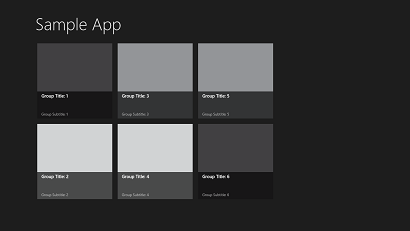
GridView는 ItemsControl이므로 모든 형식의 항목 컬렉션을 포함할 수 있습니다. 뷰를 채우려면 Items 컬렉션에 항목을 추가하거나 ItemsSource 속성을 데이터 원본에 설정합니다.
기본적으로 데이터 항목은 바인딩된 데이터 개체의 문자열 표현으로 GridView에 표시됩니다. GridView의 항목이 표시되는 방식을 정확하게 지정하려면 개별 항목을 표시하는 데 사용되는 컨트롤의 레이아웃을 정의하는 DataTemplate 을 만듭니다. 레이아웃의 컨트롤은 데이터 개체의 속성에 바운딩되거나 콘텐츠가 정의된 인라인을 가질 수 있습니다. GridView의 ItemTemplate 속성에 DataTemplate을 할당합니다. 앱에서 사용할 수 있는 일반적인 템플릿은 GridView에 대한 항목 템플릿을 참조하세요.
ItemsSource 속성을 설정하여 GridView를 채운 경우 ItemTemplate이 모든 항목에 적용됩니다. Items 컬렉션을 직접 채우는 경우 항목이 GridViewItem이 아닌 경우에만 ItemTemplate이 적용됩니다. 이 예제에서는 템플릿이 첫 번째 항목에 적용되지만 두 번째 항목에는 적용되지 않습니다.
<GridView>
<GridView.ItemTemplate>
<DataTemplate>
<Grid>
<Border Background="LightGray" Height="200" Width="200">
<TextBlock Text="{Binding}"
FontSize="48" Foreground="Green"/>
</Border>
</Grid>
</DataTemplate>
</GridView.ItemTemplate>
<GridView.Items>
<x:String>One</x:String>
<GridViewItem>Two</GridViewItem>
</GridView.Items>
</GridView>
GridView를 사용하여 큰 데이터 집합을 표시하는 경우 원활하고 응답성이 뛰어난 사용자 환경을 유지하기 위한 팁 은 ListView 및 GridView 최적화 를 참조하세요.
Windows 10 버전 1709(SDK 16299) - 동작 변경이제 기본적으로 선택을 수행하는 대신 터치, 터치패드, 패시브 펜 등의 활성 펜이 UWP 앱의 목록을 스크롤/이동합니다. 앱이 이전 동작을 사용하는 경우 펜 스크롤을 재정의하고 이전 동작으로 되돌릴 수 있습니다. 참조
기본적으로 사용자는 GridView에서 단일 항목을 선택할 수 있습니다. SelectionMode 속성을 ListViewSelectionMode 열거형 값으로 설정하여 다중 선택을 허용하거나 선택을 사용하지 않도록 설정할 수 있습니다. GridView 상호 작용 모드를 변경하여 항목이 선택되지 않고 단추처럼 사용자 클릭에 응답하도록 할 수도 있습니다.
이 표에서는 사용자가 GridView와 상호 작용할 수 있는 방법과 상호 작용에 응답하는 방법을 보여줍니다.
| 활성화할 조작 | 사용할 설정 | 처리할 이벤트 | 선택한 항목을 가져오기 위해 사용할 속성 |
|---|---|---|---|
| 조작 없음 | SelectionMode = None, IsItemClickEnabled = False | 해당 없음 | 해당 없음 |
| 단일 선택 | SelectionMode = Single, IsItemClickEnabled = False | SelectionChanged | SelectedItem, SelectedIndex |
| 연속 다중 선택 | SelectionMode = Multiple, IsItemClickEnabled = False | SelectionChanged | SelectedItems |
| 연속적이지 않은 다중 선택 | SelectionMode = Extended, IsItemClickEnabled = False | SelectionChanged | SelectedItems |
| 리본 메뉴에서 | SelectionMode = None, IsItemClickEnabled = True | ItemClick | 해당 없음 |
참고
PointerWheelChanged 이벤트는 GridView에서 버블업되지 않습니다. 즉, 내부에 GridView가 있는 컨트롤은 포인터가 GridView 위에 있는 경우 마우스 휠 변경 메시지를 받지 않습니다. 예를 들어 ScrollViewer 내부에 GridView를 배치하는 경우 포인터가 GridView 위에 있을 때 마우스 휠을 사용하여 ScrollViewer 를 스크롤할 수 없습니다.
참고
GridView 컨트롤에서 Padding 속성을 설정하면 오른쪽 안쪽 여백 값이 무시됩니다. 왼쪽, 위쪽 및 아래쪽 안쪽 여백에 대한 값만 적용됩니다.
GridView는 데이터 가상화를 지원하여 큰 데이터 집합으로 성능을 향상시킵니다. 데이터 원본이 프로그래밍 언어에 따라 달라지는 적절한 인터페이스를 구현할 때 임의 액세스 가상화가 지원됩니다.
- Visual C++ 구성 요소 확장(C++/CX) 앱은 IObservableVector를 구현해야 합니다.
- C# 또는 Visual Basic 앱 은 INotifyCollectionChanged 및 System.Collections.IList ( IList<T> 아님)를 구현해야 합니다. 가상화에는 이러한 인터페이스가 모두 필요합니다. 데이터 원본이 ISupportIncrementalLoading 인터페이스를 구현할 때 증분 로드 가상화가 지원됩니다. 증분 로드가 지원되는 경우 이러한 멤버를 사용하여 데이터 로드를 제어할 수 있습니다. DataFetchSize, IncrementalLoadingThreshold, IncrementalLoadingTrigger, LoadMoreItemsAsync.
Windows 8 Windows 8 선택한 GridViewItem의 데이터 항목을 바꾸면 SelectedIndex 값이 지워지지 않습니다. Windows 8.1 이상에서는 SelectedIndex 값이 지워집니다.
GridView는 ISemanticZoomInformation 인터페이스를 구현하므로 SemanticZoom 컨트롤에서 보기로 사용할 수 있습니다. SemanticZoom 컨트롤에서 사용되는 경우 GridView의 컨트롤 템플릿에 있는 ScrollViewer에서 항상 ScrollViewer.IsHorizontalScrollChainingEnabled 연결된 속성을 false로 <GridView ScrollViewer.IsHorizontalScrollChainingEnabled="False">설정합니다. 이러한 멤버는 GridView가 SemanticZoom 컨트롤에서 호스트되는 경우에만 적용됩니다. IsActiveView, IsZoomedInView, SemanticZoomOwner, CompleteViewChange, CompleteViewChangeFrom, CompleteViewChangeTo, InitializeViewChange, MakeVisible, StartViewChangeFrom, StartViewChangeTo.
GridView의 기본 템플릿에는 기존 전환 애니메이션이 포함됩니다. 특히 기본 ItemContainerTransitions 값에는 AddDeleteThemeTransition, ContentThemeTransition, ReorderThemeTransition 및 EntranceThemeTransition ( IsStaggeringEnabled="False"포함)에 대한 값이 이미 포함되어 있습니다. GridView에서 ItemContainerTransitions 에 대한 새 값을 설정하는 경우 이러한 동일한 테마 애니메이션을 시작점으로 재현하는 것이 좋습니다. 속성을 직접 설정하는 경우 정의에 다시 포함하지 않는 한 이러한 기본값을 덮어씁니다.
스크롤 가능한 보기(예: ScrollViewer)에서 UIElement 에 대한 포인터 이벤트를 처리해야 하는 경우 UIElement.CancelDirectmanipulation()을 호출하여 뷰의 요소에 대한 조작 이벤트에 대한 지원을 명시적으로 사용하지 않도록 설정해야 합니다. 보기에서 조작 이벤트를 다시 사용하도록 설정하려면 UIElement.TryStartDirectManipulation()을 호출합니다.
선택 동작 및 CollectionViewSource
Selector에서 파생되는 목록 컨트롤에는 항목 원본(ItemsSource에 사용되는 형식)에 따라 달라지는 기본 선택 동작이 있습니다. 항목 원본이 CollectionViewSource instance 경우 선택 컨트롤의 동작은 선택 영역이 기본적으로 현재 항목으로 설정된다는 것입니다. 목록이 처음 표시되면 선택 영역은 기본적으로 첫 번째 항목이 현재 항목으로 설정됩니다. 이 경우 첫 번째 항목을 선택하지 않으려면 GridView에서 IsSynchronizedWithCurrentItem 을 false 로 설정합니다.
WinUI 2.6의 시각적 업데이트
WinUI 2.6에서는 GridView의 시각적 개체와 디자인을 업데이트하기 위해 새 API와 스타일이 추가되었습니다. 이러한 업데이트된 시각적 개체에는 둥근 모서리, 향상된 테두리, 여러 선택 모드의 둥근 확인란 등이 포함됩니다.
이러한 새 스타일을 사용하려면 먼저 앱에서 WinUI 2.6을 사용하고 있는지 확인합니다. WinUI 2를 설정하려면 Windows UI 2.x 라이브러리 시작을 참조하세요.
앱에서 Xaml 리소스를 지정하여 항상 GridView의 모양을 수정할 수 있습니다. WinUI 2.6에서 사용할 수 있는 새 리소스는 GridViewItem 모서리의 반올림 수준을 제어하는 입니다 GridViewItemCornerRadius. 기본적으로 이 테마 리소스는 4px로 설정됩니다.
생성자
| GridView() |
GridView 클래스의 새 instance 초기화합니다. |
속성
| AccessKey |
이 요소의 액세스 키(니모닉)를 가져오거나 설정합니다. (다음에서 상속됨 UIElement) |
| AccessKeyScopeOwner |
원본 요소의 시각적 트리에 없는 경우에도 이 요소에 대한 액세스 키 scope 제공하는 원본 요소를 가져오거나 설정합니다. (다음에서 상속됨 UIElement) |
| ActualHeight |
FrameworkElement의 렌더링된 높이를 가져옵니다. 설명 부분을 참조하세요. (다음에서 상속됨 FrameworkElement) |
| ActualOffset |
레이아웃 프로세스의 정렬 단계에서 계산된 부모에 상대적인 이 UIElement의 위치를 가져옵니다. (다음에서 상속됨 UIElement) |
| ActualSize |
레이아웃 프로세스의 정렬 단계에서 이 UIElement가 계산한 크기를 가져옵니다. (다음에서 상속됨 UIElement) |
| ActualTheme |
RequestedTheme과 다를 수 있는 요소에서 현재 사용되는 UI 테마를 가져옵니다. (다음에서 상속됨 FrameworkElement) |
| ActualWidth |
FrameworkElement의 렌더링된 너비를 가져옵니다. 설명 부분을 참조하세요. (다음에서 상속됨 FrameworkElement) |
| AllowDrop |
끌어서 놓기 작업을 위해 이 UIElement 가 놓기 대상이 될 수 있는지 여부를 결정하는 값을 가져오거나 설정합니다. (다음에서 상속됨 UIElement) |
| AllowFocusOnInteraction |
사용자가 상호 작용할 때 요소가 자동으로 포커스를 받는지 여부를 나타내는 값을 가져오거나 설정합니다. (다음에서 상속됨 FrameworkElement) |
| AllowFocusWhenDisabled |
비활성화된 컨트롤이 포커스를 받을 수 있는지 여부를 가져오거나 설정합니다. (다음에서 상속됨 FrameworkElement) |
| Background |
컨트롤의 배경을 제공하는 브러시를 가져오거나 설정합니다. (다음에서 상속됨 Control) |
| BackgroundSizing |
이 요소의 테두리와 관련하여 배경이 확장되는 정도를 나타내는 값을 가져오거나 설정합니다. (다음에서 상속됨 Control) |
| BaseUri |
XAML 로드 시 XAML 생성 개체의 기본 URI(Uniform Resource Identifier)를 나타내는 URI(Uniform Resource Identifier)를 가져옵니다. 이 속성은 런타임에 URI(Uniform Resource Identifier) 확인에 유용합니다. (다음에서 상속됨 FrameworkElement) |
| BorderBrush |
컨트롤의 테두리 채우기를 설명하는 브러시를 가져오거나 설정합니다. (다음에서 상속됨 Control) |
| BorderThickness |
컨트롤의 테두리 두께를 가져오거나 설정합니다. (다음에서 상속됨 Control) |
| CacheMode |
가능한 경우 렌더링된 콘텐츠를 복합 비트맵으로 캐시해야 했음을 나타내는 값을 가져오거나 설정합니다. (다음에서 상속됨 UIElement) |
| CanBeScrollAnchor |
UIElement가 스크롤 앵커링의 후보가 될 수 있는지 여부를 나타내는 값을 가져오거나 설정합니다. (다음에서 상속됨 UIElement) |
| CanDrag |
요소를 끌어서 놓기 작업에서 데이터로 끌 수 있는지 여부를 나타내는 값을 가져오거나 설정합니다. (다음에서 상속됨 UIElement) |
| CanDragItems |
뷰의 항목을 데이터 페이로드로 끌 수 있는지 여부를 나타내는 값을 가져오거나 설정합니다. (다음에서 상속됨 ListViewBase) |
| CanReorderItems |
사용자 상호 작용을 통해 보기의 항목을 다시 정렬할 수 있는지 여부를 나타내는 값을 가져오거나 설정합니다. (다음에서 상속됨 ListViewBase) |
| CenterPoint |
회전 또는 크기 조정이 발생하는 요소의 중심점을 가져오거나 설정합니다. 요소의 렌더링 위치에 영향을 줍니다. (다음에서 상속됨 UIElement) |
| CharacterSpacing |
문자 사이의 균일한 간격을 1/1000 단위로 가져오거나 설정합니다. (다음에서 상속됨 Control) |
| Clip |
UIElement 콘텐츠의 개요를 정의하는 데 사용되는 RectangleGeometry를 가져오거나 설정합니다. (다음에서 상속됨 UIElement) |
| CompositeMode |
부모 레이아웃 및 창에서 요소에 대한 대체 컴퍼지션 및 혼합 모드를 선언하는 속성을 가져오거나 설정합니다. 이는 혼합 XAML/Microsoft DirectX UI와 관련된 요소와 관련이 있습니다. (다음에서 상속됨 UIElement) |
| ContextFlyout |
이 요소와 연결된 플라이아웃을 가져오거나 설정합니다. (다음에서 상속됨 UIElement) |
| CornerRadius |
컨트롤 테두리의 모퉁이에 대한 반경을 가져오거나 설정합니다. (다음에서 상속됨 Control) |
| DataContext |
FrameworkElement에 대한 데이터 컨텍스트를 가져오거나 설정합니다. 데이터 컨텍스트의 일반적인 사용은 FrameworkElement 가 {Binding} 태그 확장을 사용하고 데이터 바인딩에 참여하는 경우입니다. (다음에서 상속됨 FrameworkElement) |
| DataFetchSize |
가상화/프리페치 작업을 위해 가져올 데이터의 양을 가져오거나 설정합니다. (다음에서 상속됨 ListViewBase) |
| DefaultStyleKey |
컨트롤의 기본 스타일을 참조하는 키를 가져오거나 설정합니다. 사용자 지정 컨트롤의 작성자는 이 속성을 사용하여 컨트롤에서 사용하는 스타일의 기본값을 변경합니다. (다음에서 상속됨 Control) |
| DefaultStyleResourceUri |
컨트롤의 기본 스타일을 포함하는 리소스 파일의 경로를 가져오거나 설정합니다. (다음에서 상속됨 Control) |
| DesiredSize |
레이아웃 프로세스의 측정 단계에서 이 UIElement 가 계산한 크기를 가져옵니다. (다음에서 상속됨 UIElement) |
| Dispatcher |
이 개체가 연결된 CoreDispatcher 를 가져옵니다. CoreDispatcher는 코드가 비 UI 스레드에서 시작된 경우에도 UI 스레드에서 DependencyObject에 액세스할 수 있는 기능을 나타냅니다. (다음에서 상속됨 DependencyObject) |
| DisplayMemberPath |
각 데이터 항목에 대해 표시되는 속성의 이름 또는 경로를 가져오거나 설정합니다. (다음에서 상속됨 ItemsControl) |
| ElementSoundMode |
소리를 재생할지 여부에 대한 컨트롤의 기본 설정을 지정하는 값을 가져오거나 설정합니다. (다음에서 상속됨 Control) |
| ExitDisplayModeOnAccessKeyInvoked |
액세스 키를 호출할 때 액세스 키 표시가 해제되는지 여부를 지정하는 값을 가져오거나 설정합니다. (다음에서 상속됨 UIElement) |
| FlowDirection |
레이아웃을 제어하는 부모 요소 내에서 텍스트 및 기타 UI 요소가 흐르는 방향을 가져오거나 설정합니다. 이 속성은 LeftToRight 또는 RightToLeft로 설정할 수 있습니다. 모든 요소에서 FlowDirection을 RightToLeft 로 설정하면 오른쪽 맞춤, 읽기 순서가 오른쪽에서 왼쪽으로, 컨트롤 레이아웃이 오른쪽에서 왼쪽으로 흐릅니다. (다음에서 상속됨 FrameworkElement) |
| FocusState |
이 컨트롤에 포커스가 있는지 여부와 포커스를 가져온 모드를 지정하는 값을 가져옵니다. (다음에서 상속됨 Control) |
| FocusVisualMargin |
FrameworkElement에 대한 포커스 시각적 개체의 외부 여백을 가져오거나 설정합니다. (다음에서 상속됨 FrameworkElement) |
| FocusVisualPrimaryBrush |
FrameworkElement에 대한 또는 포커스 시각적 개체의 바깥 테두리를 |
| FocusVisualPrimaryThickness |
FrameworkElement에 대한 또는 포커스 시각적 개체의 |
| FocusVisualSecondaryBrush |
FrameworkElement에 대한 또는 포커스 시각적 개체의 내부 테두리를 |
| FocusVisualSecondaryThickness |
FrameworkElement에 대한 또는 포커스 시각적 개체의 |
| FontFamily |
컨트롤에 텍스트를 표시하는 데 사용되는 글꼴을 가져오거나 설정합니다. (다음에서 상속됨 Control) |
| FontSize |
이 컨트롤의 텍스트 크기를 가져오거나 설정합니다. (다음에서 상속됨 Control) |
| FontStretch |
글꼴의 너비 값을 가져오거나 설정합니다. (다음에서 상속됨 Control) |
| FontStyle |
텍스트가 렌더링되는 스타일을 가져오거나 설정합니다. (다음에서 상속됨 Control) |
| FontWeight |
지정된 글꼴의 두께를 가져오거나 설정합니다. (다음에서 상속됨 Control) |
| Footer |
목록 바닥글의 콘텐츠를 가져오거나 설정합니다. (다음에서 상속됨 ListViewBase) |
| FooterTemplate |
보기 바닥글의 내용을 표시하는 데 사용되는 DataTemplate 을 가져오거나 설정합니다. (다음에서 상속됨 ListViewBase) |
| FooterTransitions |
보기 바닥글에 적용되는 전환 스타일 요소의 컬렉션을 가져오거나 설정합니다. (다음에서 상속됨 ListViewBase) |
| Foreground |
전경색을 설명하는 브러시를 가져오거나 설정합니다. (다음에서 상속됨 Control) |
| GroupStyle |
각 그룹 수준의 모양을 정의하는 GroupStyle 개체의 컬렉션을 가져옵니다. (다음에서 상속됨 ItemsControl) |
| GroupStyleSelector |
사용자 지정 GroupStyleSelector 논리 클래스에 대한 참조를 가져오거나 설정합니다. GroupStyleSelector는 해당 콘텐츠의 특성에 따라 콘텐츠에 사용할 다양한 GroupStyle 값을 반환합니다. (다음에서 상속됨 ItemsControl) |
| Header |
목록 헤더의 콘텐츠를 가져오거나 설정합니다. (다음에서 상속됨 ListViewBase) |
| HeaderTemplate |
뷰 헤더의 콘텐츠를 표시하는 데 사용되는 DataTemplate 을 가져오거나 설정합니다. (다음에서 상속됨 ListViewBase) |
| HeaderTransitions |
뷰 헤더에 적용되는 전환 스타일 요소의 컬렉션을 가져오거나 설정합니다. (다음에서 상속됨 ListViewBase) |
| Height |
FrameworkElement의 제안된 높이를 가져오거나 설정합니다. (다음에서 상속됨 FrameworkElement) |
| HighContrastAdjustment |
고대비 테마를 사용할 때 프레임워크가 요소의 시각적 속성을 자동으로 조정하는지 여부를 나타내는 값을 가져오거나 설정합니다. (다음에서 상속됨 UIElement) |
| HorizontalAlignment |
패널 또는 항목 컨트롤과 같은 레이아웃 부모로 구성될 때 FrameworkElement 에 적용되는 가로 맞춤 특성을 가져오거나 설정합니다. (다음에서 상속됨 FrameworkElement) |
| HorizontalContentAlignment |
컨트롤 콘텐츠의 가로 맞춤을 가져오거나 설정합니다. (다음에서 상속됨 Control) |
| IncrementalLoadingThreshold |
ListViewBase 클래스가 더 많은 항목을 프리페치하기 시작할 때 적용되는 임계값 범위를 가져오거나 설정합니다. (다음에서 상속됨 ListViewBase) |
| IncrementalLoadingTrigger |
ListViewBase 클래스의 프리페치 작업 조건을 나타내는 값을 가져오거나 설정합니다. (다음에서 상속됨 ListViewBase) |
| IsAccessKeyScope |
요소가 자체 액세스 키 scope 정의하는지 여부를 나타내는 값을 가져오거나 설정합니다. (다음에서 상속됨 UIElement) |
| IsActiveView |
ListViewBase instance 소유 SemanticZoom의 활성 보기인지 여부를 나타내는 값을 가져오거나 설정합니다. (다음에서 상속됨 ListViewBase) |
| IsDoubleTapEnabled |
DoubleTapped 이벤트가 해당 요소에서 발생할 수 있는지 여부를 결정하는 값을 가져오거나 설정합니다. (다음에서 상속됨 UIElement) |
| IsEnabled |
사용자가 컨트롤과 상호 작용할 수 있는지 여부를 나타내는 값을 가져오거나 설정합니다. (다음에서 상속됨 Control) |
| IsFocusEngaged |
컨트롤 경계 내에서 포커스가 제한되는지 여부를 나타내는 값을 얻거나 설정합니다(게임 패드/원격 상호 작용의 경우). (다음에서 상속됨 Control) |
| IsFocusEngagementEnabled |
컨트롤 경계 내에서 포커스를 제한할 수 있는지 여부를 나타내는 값을 얻거나 설정합니다(게임 패드/원격 상호 작용의 경우). (다음에서 상속됨 Control) |
| IsGrouping |
컨트롤에 그룹이 사용되는지 여부를 나타내는 값을 가져옵니다. (다음에서 상속됨 ItemsControl) |
| IsHitTestVisible |
이 UIElement 의 포함된 영역이 적중 횟수 테스트를 위해 실제 값을 반환할 수 있는지 여부를 가져오거나 설정합니다. (다음에서 상속됨 UIElement) |
| IsHoldingEnabled |
Holding 이벤트가 해당 요소에서 발생할 수 있는지 여부를 결정하는 값을 가져오거나 설정합니다. (다음에서 상속됨 UIElement) |
| IsItemClickEnabled |
보기의 항목이 상호 작용에 대한 응답으로 ItemClick 이벤트를 발생시키는지 여부를 나타내는 값을 가져오거나 설정합니다. (다음에서 상속됨 ListViewBase) |
| IsLoaded |
요소가 요소 트리에 추가되었으며 상호 작용할 준비가 되었는지 여부를 나타내는 값을 가져옵니다. (다음에서 상속됨 FrameworkElement) |
| IsMultiSelectCheckBoxEnabled |
다중 선택을 사용하도록 검사 상자가 표시되는지 여부를 나타내는 값을 가져오거나 설정합니다. (다음에서 상속됨 ListViewBase) |
| IsRightTapEnabled |
RightTapped 이벤트가 해당 요소에서 발생할 수 있는지 여부를 결정하는 값을 가져오거나 설정합니다. (다음에서 상속됨 UIElement) |
| IsSwipeEnabled |
보기가 살짝 밀기 상호 작용에 대한 불연속 입력 처리를 지원하는지 여부를 나타내는 값을 가져오거나 설정합니다. (다음에서 상속됨 ListViewBase) |
| IsSynchronizedWithCurrentItem |
Selector가 SelectedItem을 Items 속성의 현재 항목과 동기화된 상태로 유지할지 여부를 나타내는 값을 가져오거나 설정합니다. (다음에서 상속됨 Selector) |
| IsTabStop |
컨트롤이 탭 탐색에 포함되는지 여부를 나타내는 값을 가져오거나 설정합니다. (다음에서 상속됨 Control) |
| IsTapEnabled |
Tapped 이벤트가 해당 요소에서 발생할 수 있는지 여부를 결정하는 값을 가져오거나 설정합니다. (다음에서 상속됨 UIElement) |
| IsTextScaleFactorEnabled |
시스템 텍스트 크기 설정을 반영하기 위해 자동 텍스트 확대를 사용할지 여부를 가져오거나 설정합니다. (다음에서 상속됨 Control) |
| IsZoomedInView |
ListViewBase instance 소유 SemanticZoom의 확대 보기인지 여부를 나타내는 값을 가져오거나 설정합니다. (다음에서 상속됨 ListViewBase) |
| ItemContainerGenerator |
이 ItemsControl과 연결된 ItemContainerGenerator를 가져옵니다. (다음에서 상속됨 ItemsControl) |
| ItemContainerStyle |
ItemsControl에 대한 항목 컨테이너를 렌더링할 때 사용되는 스타일을 가져오거나 설정합니다. (다음에서 상속됨 ItemsControl) |
| ItemContainerStyleSelector |
사용자 지정 StyleSelector 논리 클래스에 대한 참조를 가져오거나 설정합니다. StyleSelector는 표시되는 개체의 특성에 따라 항목 컨테이너에 사용할 다양한 Style 값을 반환합니다. (다음에서 상속됨 ItemsControl) |
| ItemContainerTransitions |
ItemsControl의 항목 컨테이너에 적용되는 전환 스타일 요소의 컬렉션을 가져오거나 설정합니다. (다음에서 상속됨 ItemsControl) |
| Items |
컨트롤의 콘텐츠를 생성하는 데 사용되는 컬렉션을 가져옵니다. (다음에서 상속됨 ItemsControl) |
| ItemsPanel |
항목의 레이아웃을 제어하는 패널을 정의하는 템플릿을 가져오거나 설정합니다. (다음에서 상속됨 ItemsControl) |
| ItemsPanelRoot |
ItemsPanel에 지정된 패널을 가져옵니다. (다음에서 상속됨 ItemsControl) |
| ItemsSource |
ItemsControl의 콘텐츠를 생성하는 데 사용되는 개체 원본을 가져오거나 설정합니다. (다음에서 상속됨 ItemsControl) |
| ItemTemplate |
각 항목을 표시하는 데 사용되는 DataTemplate 을 가져오거나 설정합니다. (다음에서 상속됨 ItemsControl) |
| ItemTemplateSelector |
사용자 지정 DataTemplateSelector 논리 클래스에 대한 참조를 가져오거나 설정합니다. 이 속성에서 참조하는 DataTemplateSelector 는 항목에 적용할 템플릿을 반환합니다. (다음에서 상속됨 ItemsControl) |
| KeyboardAcceleratorPlacementMode |
컨트롤 도구 설명 에 연결된 키보드 가속기 키 조합이 표시되는지 여부를 나타내는 값을 가져오거나 설정합니다. (다음에서 상속됨 UIElement) |
| KeyboardAcceleratorPlacementTarget |
가속기 키 조합을 표시하는 컨트롤 도구 설명을 나타내는 값을 가져오거나 설정합니다. (다음에서 상속됨 UIElement) |
| KeyboardAccelerators |
키보드를 사용하여 작업을 호출하는 키 조합의 컬렉션을 가져옵니다. 가속기는 일반적으로 단추 또는 메뉴 항목에 할당됩니다.
|
| KeyTipHorizontalOffset |
키 팁이 UIElement와 관련하여 배치되는 간격을 나타내는 값을 가져오거나 설정합니다. (다음에서 상속됨 UIElement) |
| KeyTipPlacementMode |
UIElement 경계와 관련하여 액세스 키 키 팁이 배치되는 위치를 나타내는 값을 가져오거나 설정합니다. (다음에서 상속됨 UIElement) |
| KeyTipTarget |
액세스 키 키 팁이 대상으로 하는 요소를 나타내는 값을 가져오거나 설정합니다. (다음에서 상속됨 UIElement) |
| KeyTipVerticalOffset |
키 팁이 UI 요소와 관련하여 배치되는 거리를 나타내는 값을 가져오거나 설정합니다. (다음에서 상속됨 UIElement) |
| Language |
FrameworkElement 및 개체 표현 및 UI에서 현재 FrameworkElement의 모든 자식 요소에도 적용되는 지역화/세계화 언어 정보를 가져오거나 설정합니다. (다음에서 상속됨 FrameworkElement) |
| Lights |
이 요소에 연결된 XamlLight 개체의 컬렉션을 가져옵니다. (다음에서 상속됨 UIElement) |
| ManipulationMode |
UIElement 동작 및 제스처와의 상호 작용에 사용되는 ManipulationModes 값을 가져오거나 설정합니다. 이 값을 설정하면 앱 코드에서 이 요소의 조작 이벤트를 처리할 수 있습니다. (다음에서 상속됨 UIElement) |
| Margin |
FrameworkElement의 외부 여백을 가져오거나 설정합니다. (다음에서 상속됨 FrameworkElement) |
| MaxHeight |
FrameworkElement의 최대 높이 제약 조건을 가져오거나 설정합니다. (다음에서 상속됨 FrameworkElement) |
| MaxWidth |
FrameworkElement의 최대 너비 제약 조건을 가져오거나 설정합니다. (다음에서 상속됨 FrameworkElement) |
| MinHeight |
FrameworkElement의 최소 높이 제약 조건을 가져오거나 설정합니다. (다음에서 상속됨 FrameworkElement) |
| MinWidth |
FrameworkElement의 최소 너비 제약 조건을 가져오거나 설정합니다. (다음에서 상속됨 FrameworkElement) |
| Name |
개체의 식별 이름을 가져오거나 설정합니다. XAML 프로세서가 XAML 태그에서 개체 트리를 만들 때 런타임 코드는 이 이름으로 XAML 선언 개체를 참조할 수 있습니다. (다음에서 상속됨 FrameworkElement) |
| Opacity |
개체의 불투명도를 가져오거나 설정합니다. (다음에서 상속됨 UIElement) |
| OpacityTransition |
Opacity 속성의 변경 내용에 애니메이션 효과를 주는 ScalarTransition을 가져오거나 설정합니다. (다음에서 상속됨 UIElement) |
| Padding |
컨트롤의 안쪽 여백 속성을 가져오거나 설정합니다. (다음에서 상속됨 Control) |
| Parent |
개체 트리에서 이 FrameworkElement 의 부모 개체를 가져옵니다. (다음에서 상속됨 FrameworkElement) |
| PointerCaptures |
포인터 값으로 표시되는 캡처된 모든 포인터의 집합 을 가져옵니다. (다음에서 상속됨 UIElement) |
| Projection |
이 요소를 렌더링할 때 적용할 원근 투영(3차원 효과)을 가져오거나 설정합니다. (다음에서 상속됨 UIElement) |
| RenderSize |
UIElement의 최종 렌더링 크기를 가져옵니다. 사용은 권장되지 않습니다. 주의 사항을 참조하세요. (다음에서 상속됨 UIElement) |
| RenderTransform |
UIElement의 렌더링 위치에 영향을 주는 변환 정보를 가져오거나 설정합니다. (다음에서 상속됨 UIElement) |
| RenderTransformOrigin |
RenderTransform에서 선언한 가능한 렌더링 변환의 원점을 가져오거나 설정하며 UIElement의 범위를 기준으로 합니다. (다음에서 상속됨 UIElement) |
| ReorderMode |
ListViewBase instance 대한 다시 정렬 동작을 가져오거나 설정합니다. 사용하도록 설정하면 사용자 조작을 통해 정렬되지 않은 목록과 그룹화되지 않은 목록을 다시 정렬할 수 있습니다. (다음에서 상속됨 ListViewBase) |
| RequestedTheme |
리소스 결정을 위해 UIElement (및 해당 자식 요소)에서 사용하는 UI 테마를 가져오거나 설정합니다. RequestedTheme로 지정하는 UI 테마는 앱 수준 RequestedTheme을 재정의할 수 있습니다. (다음에서 상속됨 FrameworkElement) |
| RequiresPointer |
UI 요소가 마우스 모드를 지원하는지 여부를 가져오거나 설정하며, 이 모드는 게임 패드 또는 원격 제어와 같은 포인터가 아닌 입력 장치와의 포인터 상호 작용 환경을 에뮬레이트합니다. (다음에서 상속됨 Control) |
| Resources |
로컬로 정의된 리소스 사전을 가져옵니다. XAML에서는 XAML 암시적 컬렉션 구문을 통해 리소스 항목을 속성 요소의 |
| Rotation |
시계 방향 회전 각도를 도 단위로 가져오거나 설정합니다. RotationAxis 및 CenterPoint를 기준으로 회전합니다. 요소의 렌더링 위치에 영향을 줍니다. (다음에서 상속됨 UIElement) |
| RotationAxis |
요소를 회전할 축을 가져오거나 설정합니다. (다음에서 상속됨 UIElement) |
| RotationTransition |
Rotation 속성의 변경 내용에 애니메이션 효과를 주는 ScalarTransition을 가져오거나 설정합니다. (다음에서 상속됨 UIElement) |
| Scale |
요소의 배율을 가져오거나 설정합니다. 요소의 CenterPoint를 기준으로 크기를 조정합니다. 요소의 렌더링 위치에 영향을 줍니다. (다음에서 상속됨 UIElement) |
| ScaleTransition |
Scale 속성에 대한 변경 내용에 애니메이션 효과를 주는 Vector3Transition을 가져오거나 설정합니다. (다음에서 상속됨 UIElement) |
| SelectedIndex |
선택한 항목의 인덱스 를 가져오거나 설정합니다. (다음에서 상속됨 Selector) |
| SelectedItem |
선택한 항목을 가져오거나 설정합니다. (다음에서 상속됨 Selector) |
| SelectedItems |
현재 선택한 항목을 가져옵니다. (다음에서 상속됨 ListViewBase) |
| SelectedRanges |
목록에서 현재 선택한 항목을 설명하는 ItemIndexRange 개체의 컬렉션을 가져옵니다. (다음에서 상속됨 ListViewBase) |
| SelectedValue |
SelectedValuePath를 사용하여 가져온 선택한 항목의 값을 가져오거나 설정합니다. (다음에서 상속됨 Selector) |
| SelectedValuePath |
SelectedItem 속성의 SelectedValue 속성을 가져오는 데 사용되는 속성 경로를 가져오거나 설정합니다. (다음에서 상속됨 Selector) |
| SelectionMode |
ListViewBase instance 대한 선택 동작을 가져오거나 설정합니다. (다음에서 상속됨 ListViewBase) |
| SemanticZoomOwner |
ListViewBase를 호스트하는 SemanticZoom instance 가져오거나 설정합니다. (다음에서 상속됨 ListViewBase) |
| Shadow |
요소에 의해 캐스팅된 그림자 효과를 가져오거나 설정합니다. (다음에서 상속됨 UIElement) |
| ShowsScrollingPlaceholders |
스크롤하는 동안 보기에 항목의 자리 표시자 UI가 표시되는지 여부를 나타내는 값을 가져오거나 설정합니다. (다음에서 상속됨 ListViewBase) |
| SingleSelectionFollowsFocus |
키보드 포커스가 변경되면 항목 선택이 변경되는지 여부를 나타내는 값을 가져오거나 설정합니다. (다음에서 상속됨 ListViewBase) |
| Style |
레이아웃 및 렌더링 중에 이 개체에 적용되는 instance Style을 가져오거나 설정합니다. (다음에서 상속됨 FrameworkElement) |
| TabFocusNavigation |
이 컨트롤에 대한 탭 및 TabIndex 작동 방식을 수정하는 값을 가져오거나 설정합니다. (다음에서 상속됨 UIElement) |
| TabIndex |
사용자가 Tab 키를 사용하여 앱 UI를 탐색할 때 요소가 포커스를 받는 순서를 나타내는 값을 가져오거나 설정합니다. (다음에서 상속됨 Control) |
| TabNavigation |
이 컨트롤에 대해 Tabbing 및 TabIndex 가 작동하는 방식을 수정하는 값을 가져오거나 설정합니다. 참고 Windows 10 크리에이터스 업데이트(빌드 10.0.15063) 이상의 경우 UIElement 기본 클래스에서 TabFocusNavigation 속성을 사용하여 ControlTemplate을 사용하지 않는 개체를 탭 시퀀스에 포함할 수 있습니다. |
| Tag |
이 개체에 대한 사용자 지정 정보를 저장하는 데 사용할 수 있는 임의의 개체 값을 가져오거나 설정합니다. (다음에서 상속됨 FrameworkElement) |
| Template |
컨트롤 템플릿을 가져오거나 설정합니다. 컨트롤 템플릿은 UI에서 컨트롤의 시각적 모양을 정의하고 XAML 태그에 정의됩니다. (다음에서 상속됨 Control) |
| Transform3D |
이 요소를 렌더링할 때 적용할 3차원 변환 효과를 가져오거나 설정합니다. (다음에서 상속됨 UIElement) |
| TransformMatrix |
요소에 적용할 변환 행렬을 가져오거나 설정합니다. (다음에서 상속됨 UIElement) |
| Transitions |
UIElement에 적용되는 전환 스타일 요소의 컬렉션을 가져오거나 설정합니다. (다음에서 상속됨 UIElement) |
| Translation |
요소의 x, y 및 z 렌더링 위치를 가져오거나 설정합니다. (다음에서 상속됨 UIElement) |
| TranslationTransition |
Translation 속성에 대한 변경 내용에 애니메이션 효과를 주는 Vector3Transition을 가져오거나 설정합니다. (다음에서 상속됨 UIElement) |
| Triggers |
FrameworkElement에 대해 정의된 애니메이션에 대한 트리거 컬렉션을 가져옵니다. 일반적으로 사용되지 않습니다. 설명 부분을 참조하세요. (다음에서 상속됨 FrameworkElement) |
| UIContext |
요소의 컨텍스트 식별자를 가져옵니다. (다음에서 상속됨 UIElement) |
| UseLayoutRounding |
개체 및 시각적 하위 트리에 대한 렌더링이 렌더링을 전체 픽셀에 맞추는 반올림 동작을 사용해야 하는지 여부를 결정하는 값을 가져오거나 설정합니다. (다음에서 상속됨 UIElement) |
| UseSystemFocusVisuals |
컨트롤이 시스템에서 그린 포커스 시각적 개체 또는 컨트롤 템플릿에 정의된 포커스 시각적 개체를 사용하는지 여부를 나타내는 값을 가져오거나 설정합니다. (다음에서 상속됨 Control) |
| VerticalAlignment |
패널 또는 항목 컨트롤과 같은 부모 개체에서 작성될 때 FrameworkElement 에 적용되는 세로 맞춤 특성을 가져오거나 설정합니다. (다음에서 상속됨 FrameworkElement) |
| VerticalContentAlignment |
컨트롤 콘텐츠의 세로 맞춤을 가져오거나 설정합니다. (다음에서 상속됨 Control) |
| Visibility |
UIElement의 표시 유형을 가져오거나 설정합니다. 표시되지 않는 UIElement 는 렌더링되지 않으며 원하는 크기를 레이아웃에 전달하지 않습니다. (다음에서 상속됨 UIElement) |
| Width |
FrameworkElement의 너비를 가져오거나 설정합니다. (다음에서 상속됨 FrameworkElement) |
| XamlRoot |
이 요소를 볼 을 가져오거나 설정합니다 |
| XYFocusDown |
사용자가 방향 패드(D 패드)를 누를 때 포커스를 받는 개체를 가져오거나 설정합니다. (다음에서 상속됨 Control) |
| XYFocusDownNavigationStrategy |
아래쪽 탐색의 대상 요소를 결정하는 데 사용되는 전략을 지정하는 값을 가져오거나 설정합니다. (다음에서 상속됨 UIElement) |
| XYFocusKeyboardNavigation |
키보드 방향 화살표를 사용하여 탐색을 사용하거나 사용하지 않도록 설정하는 값을 가져오거나 설정합니다. (다음에서 상속됨 UIElement) |
| XYFocusLeft |
사용자가 왼쪽 방향 패드(D 패드)를 누를 때 포커스를 받는 개체를 가져오거나 설정합니다. (다음에서 상속됨 Control) |
| XYFocusLeftNavigationStrategy |
왼쪽 탐색의 대상 요소를 결정하는 데 사용되는 전략을 지정하는 값을 가져오거나 설정합니다. (다음에서 상속됨 UIElement) |
| XYFocusRight |
사용자가 방향 패드(D 패드)를 오른쪽으로 누를 때 포커스를 받는 개체를 가져오거나 설정합니다. (다음에서 상속됨 Control) |
| XYFocusRightNavigationStrategy |
오른쪽 탐색의 대상 요소를 결정하는 데 사용되는 전략을 지정하는 값을 가져오거나 설정합니다. (다음에서 상속됨 UIElement) |
| XYFocusUp |
사용자가 방향 패드(D 패드)를 누를 때 포커스를 받는 개체를 가져오거나 설정합니다. (다음에서 상속됨 Control) |
| XYFocusUpNavigationStrategy |
위쪽 탐색의 대상 요소를 결정하는 데 사용되는 전략을 지정하는 값을 가져오거나 설정합니다. (다음에서 상속됨 UIElement) |
메서드
이벤트
| AccessKeyDisplayDismissed |
액세스 키를 더 이상 표시하지 않아야 하는 경우에 발생합니다. (다음에서 상속됨 UIElement) |
| AccessKeyDisplayRequested |
사용자가 액세스 키를 표시할 것을 요청할 때 발생합니다. (다음에서 상속됨 UIElement) |
| AccessKeyInvoked |
사용자가 액세스 키 시퀀스를 완료할 때 발생합니다. (다음에서 상속됨 UIElement) |
| ActualThemeChanged |
ActualTheme 속성 값이 변경되면 발생합니다. (다음에서 상속됨 FrameworkElement) |
| BringIntoViewRequested |
이 요소 또는 해당 하위 항목 중 하나에서 StartBringIntoView 가 호출될 때 발생합니다. (다음에서 상속됨 UIElement) |
| CharacterReceived |
입력 큐에서 구성된 단일 문자를 수신할 때 발생합니다. (다음에서 상속됨 UIElement) |
| ChoosingGroupHeaderContainer |
데이터 그룹에 대해 항목 컨테이너를 선택할 때 발생합니다. (다음에서 상속됨 ListViewBase) |
| ChoosingItemContainer |
데이터 항목에 대해 항목 컨테이너를 선택할 때 발생합니다. (다음에서 상속됨 ListViewBase) |
| ContainerContentChanging |
UI 컨테이너와 연결된 데이터 항목이 변경될 때 발생합니다. (다음에서 상속됨 ListViewBase) |
| ContextCanceled |
컨텍스트 입력 제스처가 조작 제스처로 계속 진행되어 요소에 컨텍스트 플라이아웃이 열리지 않도록 알릴 때 발생합니다. (다음에서 상속됨 UIElement) |
| ContextRequested |
사용자가 마우스 오른쪽 단추 클릭과 같은 컨텍스트 입력 제스처를 완료할 때 발생합니다. (다음에서 상속됨 UIElement) |
| DataContextChanged |
FrameworkElement.DataContext 속성의 값이 변경될 때 발생합니다. (다음에서 상속됨 FrameworkElement) |
| DoubleTapped |
이 요소의 적중 테스트 영역에서 처리되지 않은 DoubleTap 상호 작용이 발생할 때 발생합니다. (다음에서 상속됨 UIElement) |
| DragEnter |
입력 시스템이 이 요소를 대상으로 사용하여 기본 끌기 이벤트를 보고할 때 발생합니다. (다음에서 상속됨 UIElement) |
| DragItemsCompleted |
보기의 항목 중 하나를 포함하는 끌기 작업이 종료되면 발생합니다. (다음에서 상속됨 ListViewBase) |
| DragItemsStarting |
보기의 항목 중 하나를 포함하는 끌기 작업이 시작될 때 발생합니다. (다음에서 상속됨 ListViewBase) |
| DragLeave |
입력 시스템이 이 요소를 원본으로 사용하여 기본 끌기 이벤트를 보고할 때 발생합니다. (다음에서 상속됨 UIElement) |
| DragOver |
입력 시스템에서 이 요소를 잠재적인 놓기 대상으로 사용하는 기본 끌기 이벤트를 보고하면 발생합니다. (다음에서 상속됨 UIElement) |
| DragStarting |
끌기 작업이 시작될 때 발생합니다. (다음에서 상속됨 UIElement) |
| Drop |
입력 시스템에서 이 요소를 놓기 대상으로 사용하는 기본 놓기 이벤트를 보고하면 발생합니다. (다음에서 상속됨 UIElement) |
| DropCompleted |
원본이 종료되면 이 요소와 함께 끌어서 놓기 작업이 수행되는 경우에 발생합니다. (다음에서 상속됨 UIElement) |
| EffectiveViewportChanged |
FrameworkElement의 유효 뷰포트가 변경될 때 발생합니다. (다음에서 상속됨 FrameworkElement) |
| FocusDisengaged |
컨트롤 경계에서 포커스가 해제될 때 발생합니다(게임 패드/원격 상호 작용용). (다음에서 상속됨 Control) |
| FocusEngaged |
컨트롤 경계 내에서 포커스가 제한될 때 발생합니다(게임 패드/원격 상호 작용의 경우). (다음에서 상속됨 Control) |
| GettingFocus |
UIElement가 포커스를 받기 전에 발생합니다. 이 이벤트는 이벤트가 버블링되는 동안 포커스가 이동되지 않도록 동기적으로 발생합니다. (다음에서 상속됨 UIElement) |
| GotFocus |
UIElement가 포커스를 받을 때 발생합니다. 이 이벤트는 비동기적으로 발생하므로 버블링이 완료되기 전에 포커스가 다시 이동할 수 있습니다. (다음에서 상속됨 UIElement) |
| Holding |
처리되지 않은 보류 상호 작용이 이 요소의 적중 테스트 영역에서 발생할 때 발생합니다. (다음에서 상속됨 UIElement) |
| IsEnabledChanged |
IsEnabled 속성이 변경되면 발생합니다. (다음에서 상속됨 Control) |
| ItemClick |
목록 보기의 항목이 상호 작용을 수신하고 IsItemClickEnabled 속성이 true이면 발생 합니다. (다음에서 상속됨 ListViewBase) |
| KeyDown |
UIElement에 포커스가 있는 동안 키보드 키를 누를 때 발생합니다. (다음에서 상속됨 UIElement) |
| KeyUp |
UIElement에 포커스가 있는 동안 키보드 키가 해제될 때 발생합니다. (다음에서 상속됨 UIElement) |
| LayoutUpdated |
레이아웃 관련 속성 변경 값 또는 레이아웃을 새로 고치는 다른 작업으로 인해 시각적 트리의 레이아웃이 변경되면 발생합니다. (다음에서 상속됨 FrameworkElement) |
| Loaded |
FrameworkElement가 생성되어 개체 트리에 추가되고 상호 작용할 준비가 되었을 때 발생합니다. (다음에서 상속됨 FrameworkElement) |
| Loading |
FrameworkElement가 로드되기 시작할 때 발생합니다. (다음에서 상속됨 FrameworkElement) |
| LosingFocus |
UIElement가 포커스를 잃기 전에 발생합니다. 이 이벤트는 이벤트가 버블링되는 동안 포커스가 이동되지 않도록 동기적으로 발생합니다. (다음에서 상속됨 UIElement) |
| LostFocus |
UIElement가 포커스를 잃을 때 발생합니다. 이 이벤트는 비동기적으로 발생하므로 버블링이 완료되기 전에 포커스가 다시 이동할 수 있습니다. (다음에서 상속됨 UIElement) |
| ManipulationCompleted |
UIElement에 대한 조작이 완료되면 발생합니다. (다음에서 상속됨 UIElement) |
| ManipulationDelta |
입력 디바이스에서 조작 중에 위치를 변경하면 발생합니다. (다음에서 상속됨 UIElement) |
| ManipulationInertiaStarting |
조작하는 동안 입력 디바이스와 UIElement 개체의 연결이 끊어지고 관성이 시작될 때 발생합니다. (다음에서 상속됨 UIElement) |
| ManipulationStarted |
입력 디바이스가 UIElement에 대한 조작을 시작할 때 발생합니다. (다음에서 상속됨 UIElement) |
| ManipulationStarting |
조작 프로세서가 처음으로 만들어지면 발생합니다. (다음에서 상속됨 UIElement) |
| NoFocusCandidateFound |
사용자가 탭 또는 방향 화살표를 통해 포커스를 이동하려고 하지만 포커스 후보가 이동 방향에서 찾을 수 없으므로 포커스가 이동하지 않을 때 발생합니다. (다음에서 상속됨 UIElement) |
| PointerCanceled |
연락처를 비정상적으로 만든 포인터가 연락처를 잃을 때 발생합니다. (다음에서 상속됨 UIElement) |
| PointerCaptureLost |
이 요소가 이전에 보유한 포인터 캡처가 다른 요소 또는 다른 곳으로 이동할 때 발생합니다. (다음에서 상속됨 UIElement) |
| PointerEntered |
포인터가 이 요소의 적중 테스트 영역에 들어갈 때 발생합니다. (다음에서 상속됨 UIElement) |
| PointerExited |
포인터가 이 요소의 적중 테스트 영역을 떠날 때 발생합니다. (다음에서 상속됨 UIElement) |
| PointerMoved |
포인터가 이 요소의 적중 테스트 영역 내에 남아 있는 동안 포인터가 움직일 때 발생합니다. (다음에서 상속됨 UIElement) |
| PointerPressed |
포인터 디바이스가 이 요소 내에서 Press 동작을 시작할 때 발생합니다. (다음에서 상속됨 UIElement) |
| PointerReleased |
이전에 Press 작업을 시작한 포인터 디바이스가 이 요소 내에 있는 동안 해제될 때 발생합니다. Press 동작의 끝은 PointerReleased 이벤트를 발생시키지 않습니다. 대신 다른 이벤트가 발생할 수 있습니다. 자세한 내용은 비고를 참조하세요. (다음에서 상속됨 UIElement) |
| PointerWheelChanged |
포인터 휠의 델타 값이 변경되면 발생합니다. (다음에서 상속됨 UIElement) |
| PreviewKeyDown |
UIElement에 포커스가 있는 동안 키보드 키를 누를 때 발생합니다. (다음에서 상속됨 UIElement) |
| PreviewKeyUp |
UIElement에 포커스가 있는 동안 키보드 키가 해제될 때 발생합니다. (다음에서 상속됨 UIElement) |
| ProcessKeyboardAccelerators |
바로 가기 키(또는 가속기)를 누를 때 발생합니다. (다음에서 상속됨 UIElement) |
| RightTapped |
포인터가 요소 위에 있는 동안 오른쪽 탭 입력 자극이 발생할 때 발생합니다. (다음에서 상속됨 UIElement) |
| SelectionChanged |
현재 선택한 항목이 변경될 때 발생합니다. (다음에서 상속됨 Selector) |
| SizeChanged |
ActualHeight 또는 ActualWidth 속성이 FrameworkElement의 값을 변경할 때 발생합니다. (다음에서 상속됨 FrameworkElement) |
| Tapped |
처리되지 않은 탭 상호 작용이 이 요소의 적중 테스트 영역에서 발생할 때 발생합니다. (다음에서 상속됨 UIElement) |
| Unloaded |
이 개체가 더 이상 기본 개체 트리에 연결되지 않은 경우에 발생합니다. (다음에서 상속됨 FrameworkElement) |
적용 대상
추가 정보
피드백
출시 예정: 2024년 내내 콘텐츠에 대한 피드백 메커니즘으로 GitHub 문제를 단계적으로 폐지하고 이를 새로운 피드백 시스템으로 바꿀 예정입니다. 자세한 내용은 다음을 참조하세요. https://aka.ms/ContentUserFeedback
다음에 대한 사용자 의견 제출 및 보기